'>

Si ton l'imprimante ne se connecte pas à votre ordinateur , ne vous inquiétez pas. Vous pouvez réparer le problèmes d'imprimante non connectée facilement avec les solutions de cet article.
Pourquoi mon imprimante ne se connecte-t-elle pas à mon ordinateur? Les causes sont diverses. Il est probable que votre câble USB soit endommagé ou que votre imprimante ne soit pas détectée par votre ordinateur. Il y a peut-être un problème avec votre pilote d'imprimante. Que vous rencontriez soudainement un problème de non-connexion de l'imprimante ou qu'elle n'ait jamais fonctionné sur le réseau, vous pouvez essayer les solutions suivantes pour résoudre votre problème.
Essayez ces correctifs
- Vérifiez la connexion de l'imprimante
- Mettez à jour votre pilote d'imprimante
- Résoudre les problèmes d'imprimante
- Redémarrez le service Spouleur d'impression
Solution 1: vérifier la connexion de l'imprimante
1. Redémarrez votre imprimante
Éteignez puis rallumez votre imprimante pour la redémarrer. Attendez un moment pour qu'il soit complètement prêt.
2. Vérifiez le problème de connexion
Si votre imprimante est connectée par le câble USB, assurez-vous que le câble n'est pas endommagé et qu'il se connecte fermement et correctement. Vérifiez également le port USB et nettoyez les ports au cas où quelque chose à l'intérieur du port empêcherait votre USB de se connecter.
Si votre imprimante est connectée via un réseau sans fil ou Bluetooth, suivez le manuel fourni avec votre appareil pour connecter correctement votre imprimante au WiFi ou Bluetooth.
Comme cela varie selon le fabricant et l'imprimante, par exemple, les opérations varient d'une imprimante HP à une imprimante Brother, nous ne le couvrirons donc pas ici et vous devez suivre le manuel du produit.
3. Vérifiez la connexion réseau
Étant donné que les problèmes de réseau peuvent également empêcher votre imprimante de se connecter, vous devez également vous assurer que votre connexion Internet fonctionne lorsque vous utilisez votre imprimante.
Fix 2: Mettez à jour votre pilote d'imprimante
Le pilote d'imprimante manquant ou obsolète peut entraîner un problème de non-connexion de l'imprimante, vous devez donc vérifier que votre pilote d'imprimante est à jour.
La mise à jour de votre pilote d'imprimante avec la dernière version peut non seulement résoudre tous les problèmes d'imprimante possibles, tels que l'imprimante qui n'imprime pas, les erreurs d'imprimante, etc., mais également vous apporter la meilleure expérience possible.
Il existe deux façons de mettre à jour votre pilote d'imprimante: manuellement et automatiquement .
Manuellement : vous pouvez télécharger manuellement le pilote d'imprimante auprès du fabricant et l'installer sur votre ordinateur. Assurez-vous de télécharger la dernière version correcte compatible avec votre système Windows. Comme cela varie selon les fabricants et les modèles d'imprimantes, nous ne le couvrirons pas ici.
Automatiquement : si vous n'avez pas le temps ou la patience, vous pouvez le faire automatiquement avec Conducteur facile .
Driver Easy reconnaîtra automatiquement votre système et trouvera les pilotes appropriés. Vous n'avez pas besoin de savoir exactement quel système fonctionne sur votre ordinateur, vous n'avez pas besoin de risquer de télécharger et d'installer le mauvais pilote, et vous n'avez pas à vous soucier de faire une erreur lors de l'installation.
Vous pouvez mettre à jour vos pilotes automatiquement avec le LIBRE ou la Pour version de Driver Easy. Mais avec la version Pro, cela ne prend que 2 clics (et vous obtenez un support complet et un Garantie de remboursement de 30 jours ):
1) Télécharger et installez Driver Easy.
2) Exécutez Driver Easy et cliquez sur le Scanne maintenant bouton. Driver Easy analysera ensuite votre ordinateur et détectera tout problème de pilote.
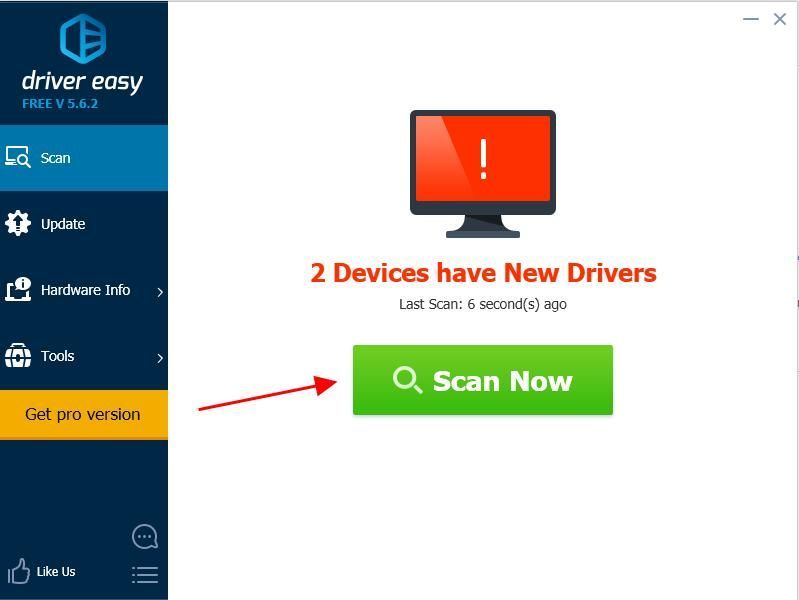
3) Cliquez sur le Mettre à jour à côté de l'imprimante marquée pour télécharger automatiquement la version correcte de son pilote (vous pouvez le faire avec le LIBRE version), puis installez-le sur votre ordinateur.
Ou cliquez sur Tout mettre à jour pour télécharger et installer automatiquement la version correcte de tous les pilotes manquants ou obsolètes sur votre système (cela nécessite le Version Pro - vous serez invité à mettre à jour lorsque vous cliquerez sur Tout mettre à jour ).
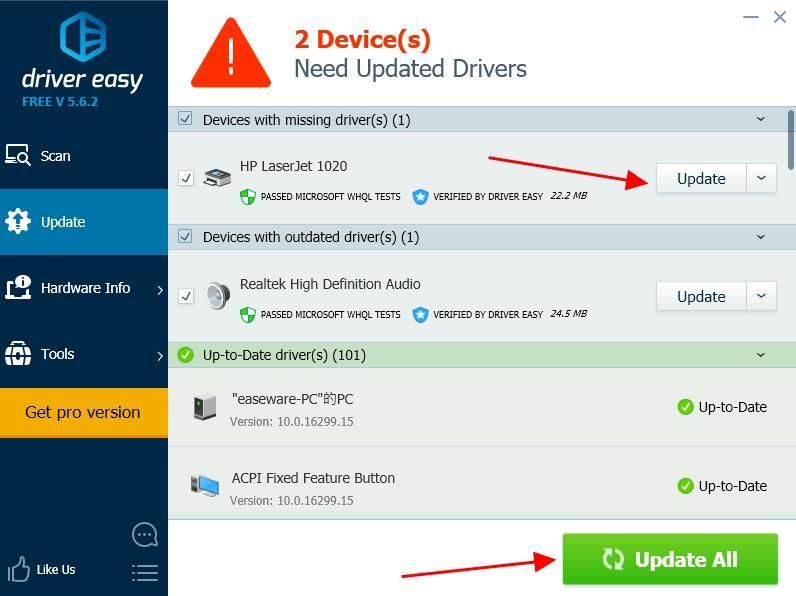
4) Redémarrez votre ordinateur pour prendre effet.
Essayez à nouveau d'utiliser votre imprimante pour voir si elle se connecte.
Correction 3:Résoudre les problèmes d'imprimante
Vous pouvez également essayer l'outil de dépannage pour diagnostiquer et résoudre les problèmes de votre imprimante. Voici comment procéder:
1) Ouvert Panneau de configuration dans votre ordinateur, et voir par de grandes icônes ou petites icônes .
2) Cliquez sur Appareils et imprimantes .
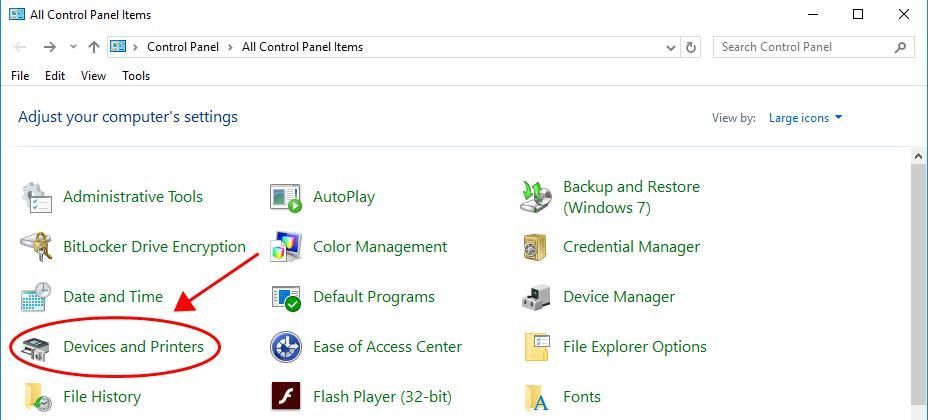
3) Trouvez votre imprimante, faites un clic droit sur votre imprimante (parfois elle peut s'afficher comme Non spécifié ) et sélectionnez Dépanner .
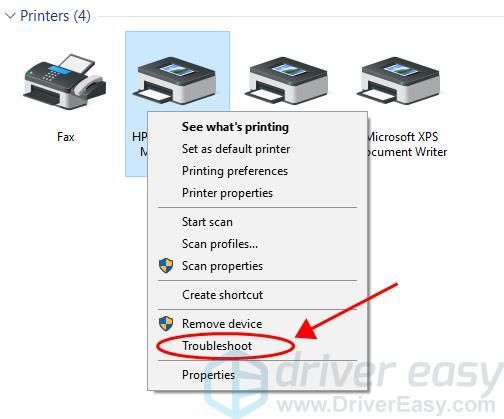
4) Laissez votre ordinateur résoudre le problème et suivez les instructions à l'écran pour le résoudre.
Fix 4: redémarrer le service de spouleur d'impression
Le service Spouleur d'impression met en attente les travaux d'impression et gère les interactions avec l'imprimante. Si le service ne fonctionne pas, vous ne pourrez pas voir vos imprimantes et vos imprimantes ne seront pas connectées. Vous pouvez donc redémarrer le service Spouleur d'impression pour résoudre le problème.
1) Sur votre clavier, appuyez sur le Touche de logo Windows et R en même temps pour appeler la zone Exécuter.
2) Type services.msc et cliquez D'accord .

3) Faites défiler vers le bas et trouvez le Spouleur d'impression un service.
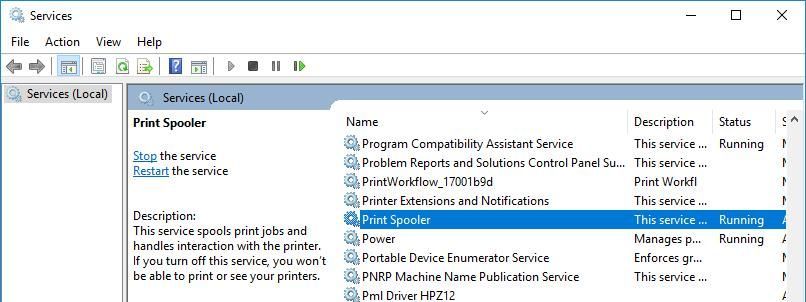
4) Si le service est en cours d'exécution, faites un clic droit sur le service et sélectionnez Arrêtez , puis faites un clic droit sur le service et cliquez sur Début pour redémarrer le service.
Si le service ne fonctionne pas correctement, faites un clic droit sur le service et cliquez sur Début pour exécuter le service.
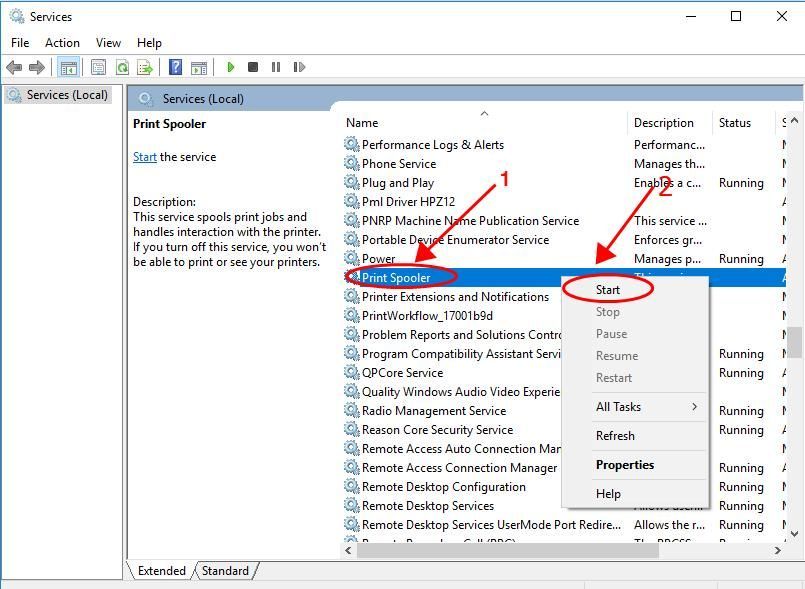
5) Redémarrez votre ordinateur et essayez à nouveau votre imprimante pour voir si votre imprimante est connectée.
C'est ça. J'espère que cet article sera utile et aidera à résoudre le problème de votre imprimante non connectée. Si vous avez des questions, n'hésitez pas à laisser un commentaire ci-dessous.





![[RÉSOLU] Le chat vocal de Destiny 2 ne fonctionne pas](https://letmeknow.ch/img/knowledge/80/destiny-2-voice-chat-not-working.jpg)
